AMIS WeSign cung cấp các báo cáo, biểu đồ trực quan để các cấp quản lý và lãnh đạo nắm được tình thực hiện, đánh giá hiệu quả và điều phối công tác ký kết tại đơn vị.
Hướng dẫn chi tiết
Trên giao diện AMIS WeSign, vào Phân hệ Báo cáo. Tại đây, anh/chị có thể theo dõi các loại báo cáo bao gồm:
1. Báo cáo Trạng thái tài liệu
Tất cả tài liệu của đơn vị được tổng hợp và phân loại theo từng trạng thái Hoàn thành/Chưa hoàn thành/Bị từ chối/Hủy bỏ trong khoảng thời gian tùy chọn.
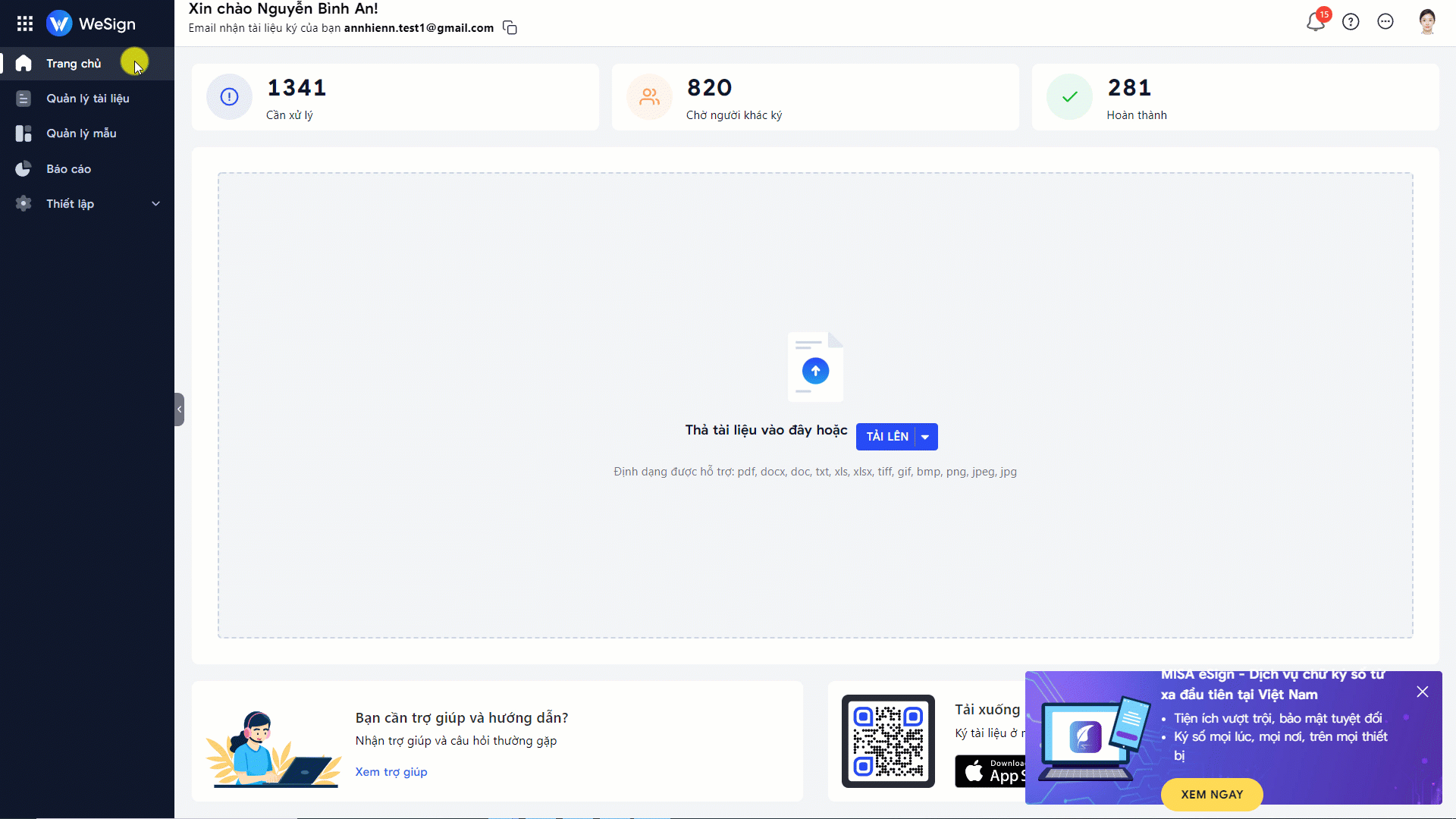
2. Báo cáo Tài liệu trình ký theo phòng ban
Số lượng tài liệu thống kê theo từng đơn vị trên cơ cấu tổ chức, giúp quản lý số lượng tài liệu trình ký theo phòng ban và tỷ lệ tài liệu theo từng trạng thái để thông báo tình hình và nhắc nhở các phòng ban hoàn thành tài liệu ký.
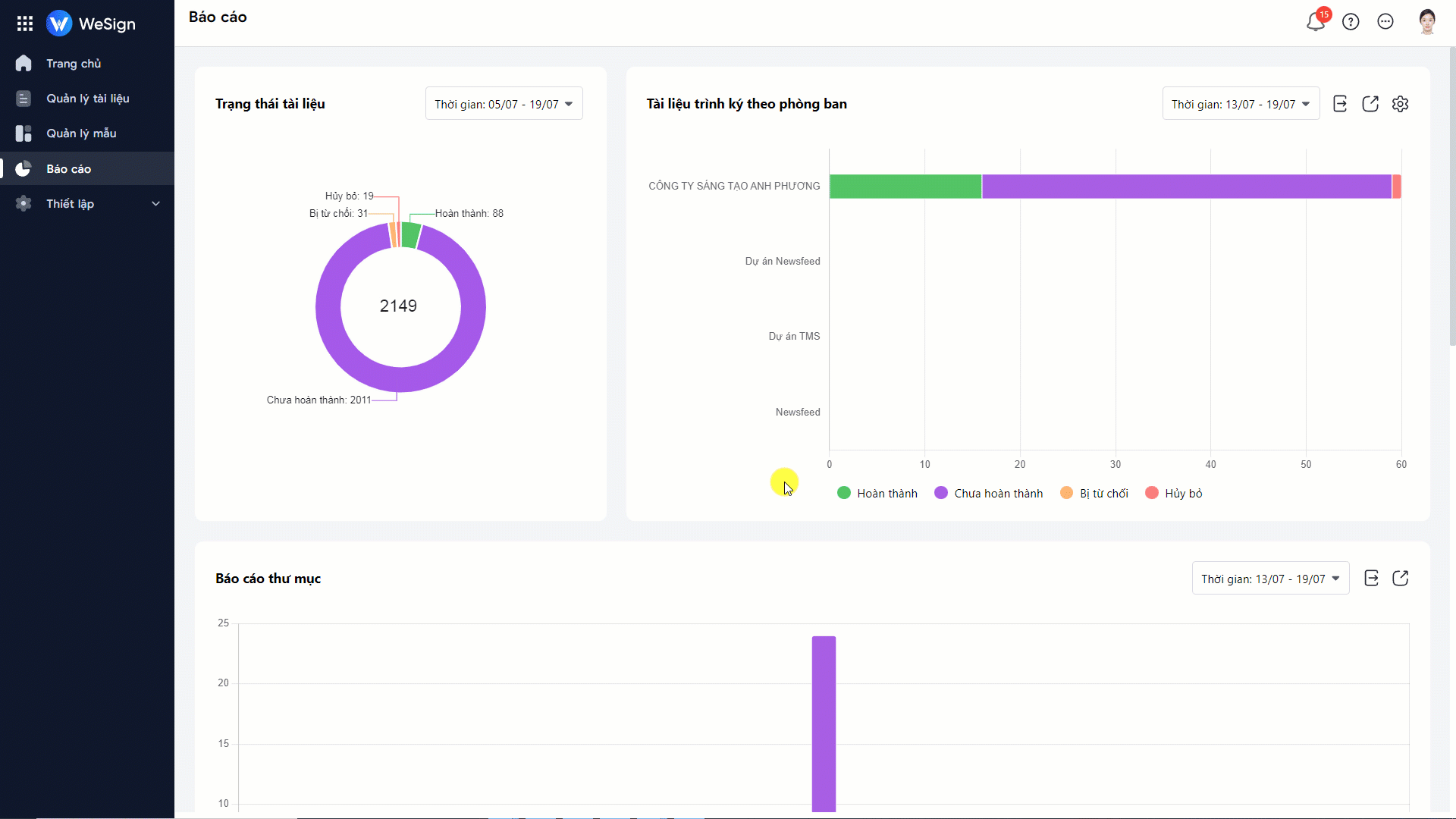
3. Báo cáo thư mục
Thống kê số lượng tài liệu tại các thư mục mình tạo và mình tham gia theo các trạng thái.
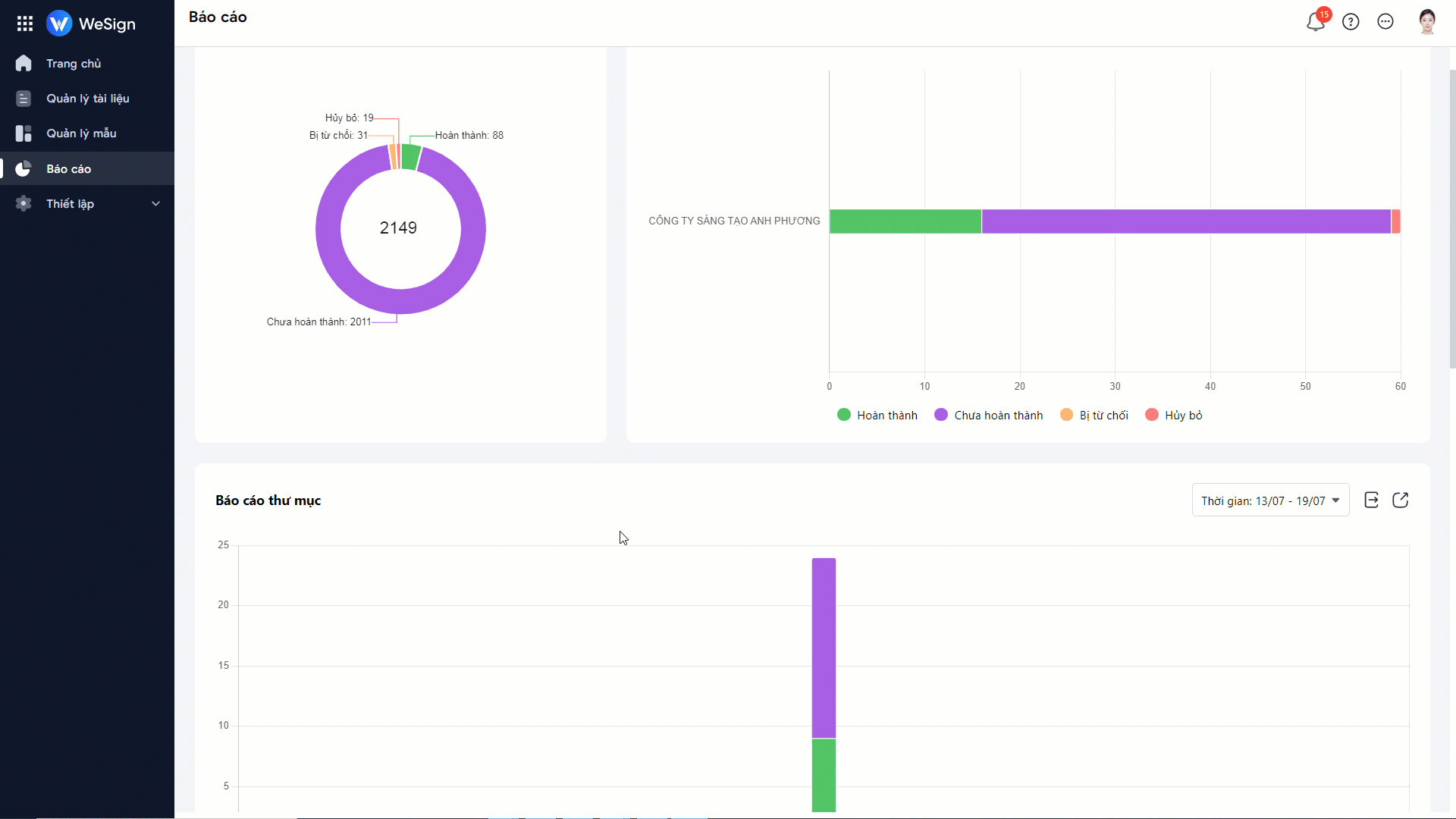
4. Số lượng tài liệu đã gửi theo nhân viên
Số lượng các tài liệu đã gửi của từng nhân viên trong đơn vị được phân theo các trạng thái.
Giúp các trưởng phòng/quản lý xem được số lượng tài liệu trình ký của từng nhân viên để báo cáo lãnh đạo và đánh giá hiệu quả sử dụng hợp đồng điện tử.
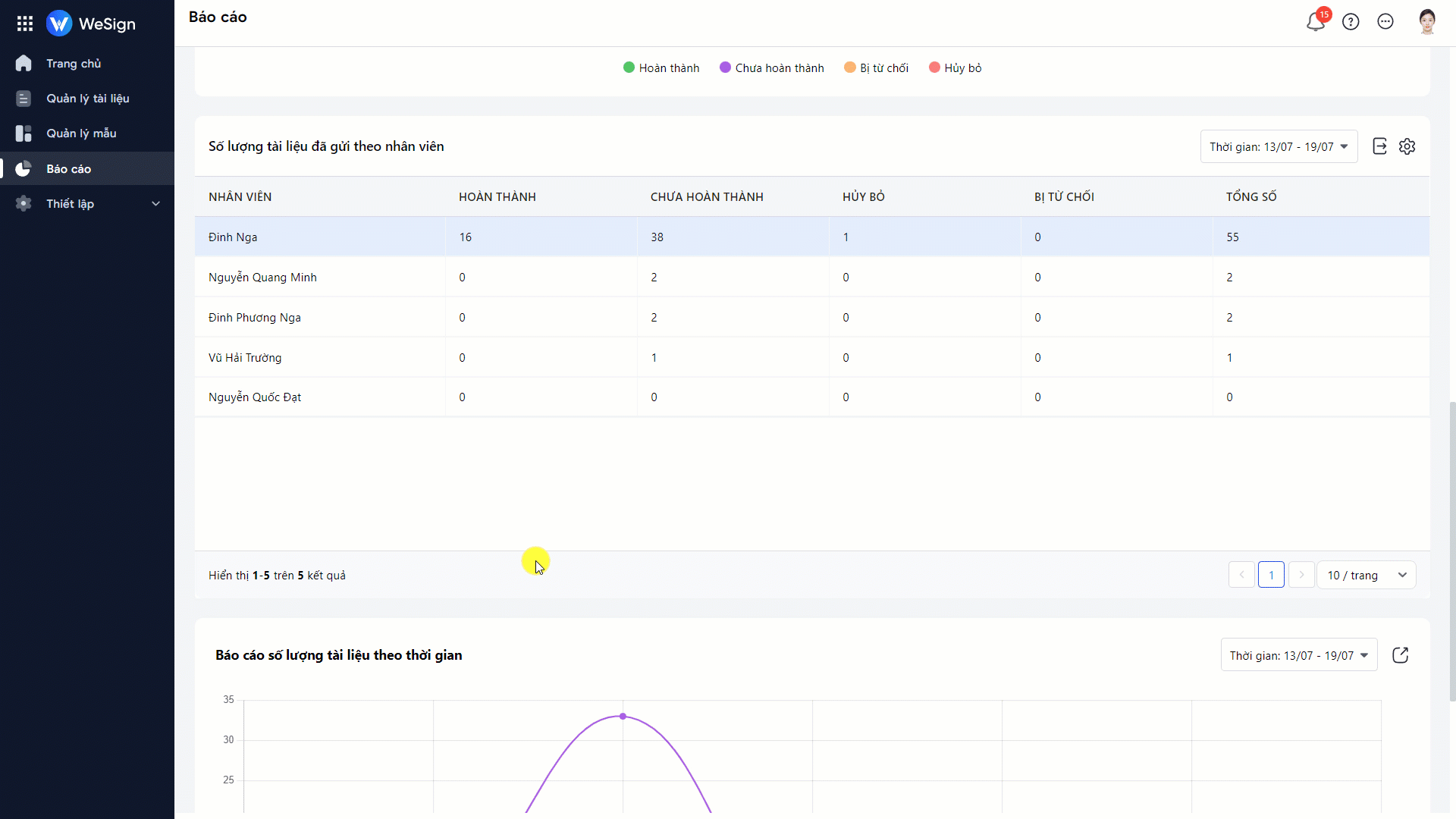
5. Báo cáo số lượng tài liệu theo thời gian
Thống kê số lượng các tài liệu đã gửi đi của đơn vị theo theo từng trạng thái, đánh đấu các mốc thời gian nổi bật và số lượng tài liệu cụ thể.
Giúp quản lý, lãnh đạo theo dõi số lượng tài liệu theo thời gian để có cái nhìn tổng quan và nắm được các điểm nóng trong công tác ký kết của đơn vị.
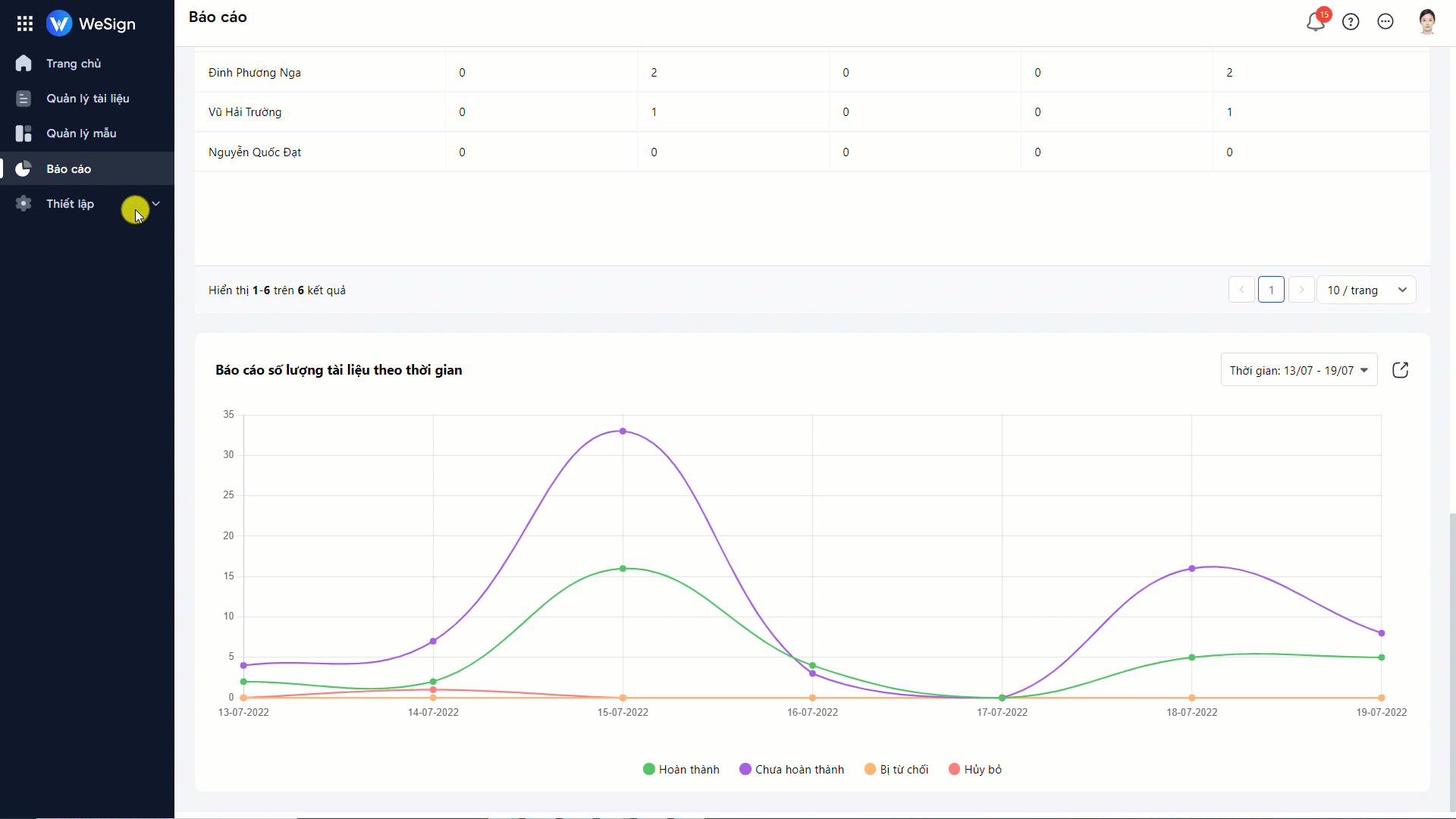
Tại Phân hệ Báo cáo, anh/chị có thể xuất các báo cáo để in, tùy chỉnh dữ liệu xem báo cáo theo thời gian và phòng ban/bộ phận theo mong muốn.
6. Báo cáo danh sách tài liệu gửi đi
- Xem được danh sách các tài liệu đã gửi đi của công ty
- Xem được các thông tin trên tài liệu như: Người gửi, người ký, trạng thái của tài liệu
Giúp lãnh đạo, quản lý dễ dàng kiểm soát và nắm bắt nhanh chóng được tình trạng các tài liệu đã gửi đi của công ty.
Cách thức xem báo cáo:
- Vui lòng lựa chọn phòng ban để lấy dữ liệu.
- Thiết lập tùy chỉnh cột để thêm các nội dung báo cáo mong muốn.
- Thực hiện xuất dữ liệu nếu muốn.
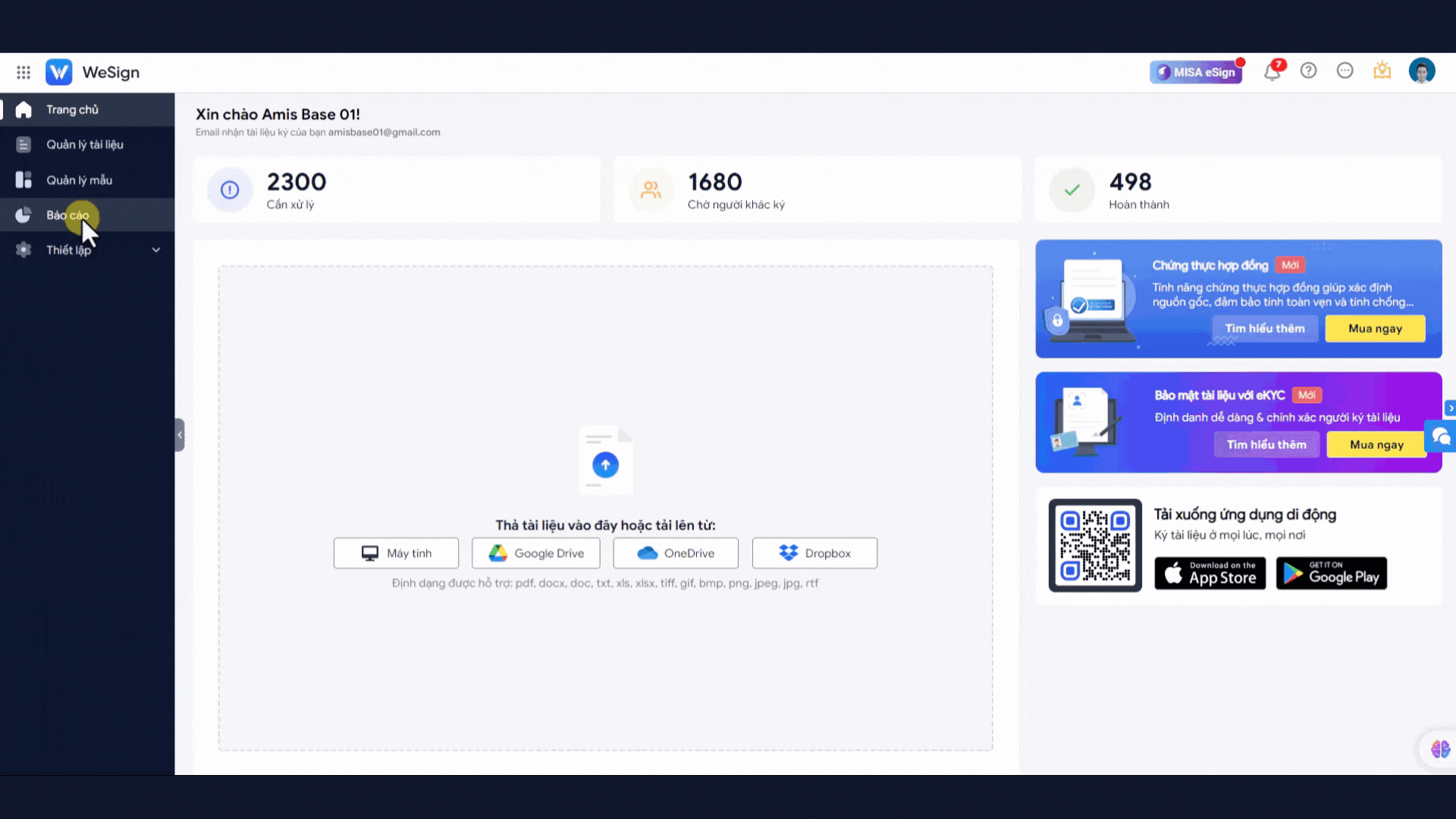
Lưu ý: Chỉ những người dùng được phân quyền Xem báo cáo mới nhìn thấy và truy cập được Phân hệ Báo cáo.





